Cómo reparar el problema de que la computadora portátil no se apaga en Windows 10: - ¿A menudo termina esperando durante horas a que se apague su computadora portátil? ¿A menudo tiene que mantener presionado el botón de encendido para apagar su computadora portátil ya que no se apaga por sí sola? Forzar su computadora portátil a apagarse presionando prolongadamente el botón de encendido puede causar un sistema de archivos dañado y puede provocar una serie de problemas. Bueno, estás en el lugar indicado. Pruebe nuestros métodos simples para resolver el problema de que la computadora portátil no se apaga en Windows 10.
Solución 1: desactivar el inicio rápido
PASO 1 - En primer lugar, haga clic en el Ventanas icono y cuando se expanda, haga clic en el Ajustes aplicación.

PASO 2 - Cuando el Ajustes se abre la aplicación, haga clic en el Sistema opción.
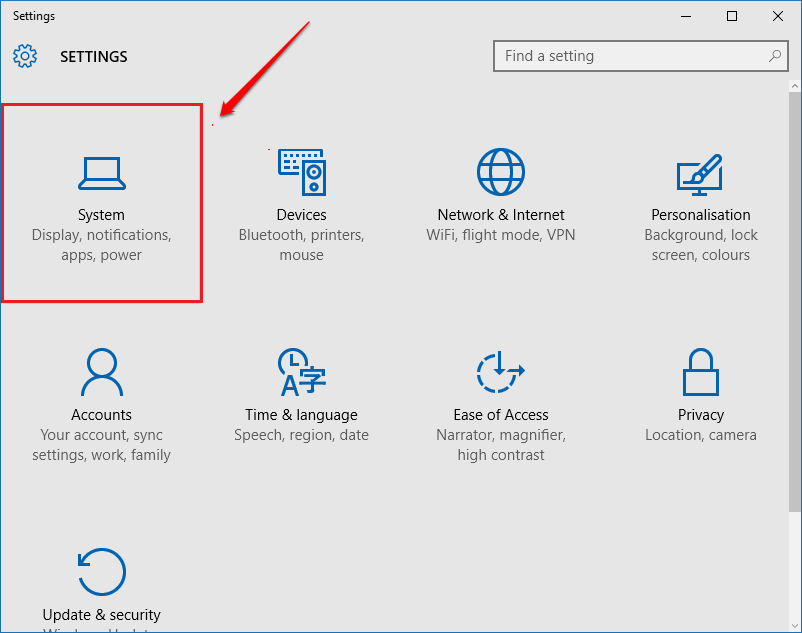
PASO 3 - Encuentra la opción Energía y sueño desde el panel izquierdo del Sistema ventana. Ahora, en el panel de la ventana de la derecha, busque un enlace que diga Configuraciones de energía adicionales y haga clic en él.
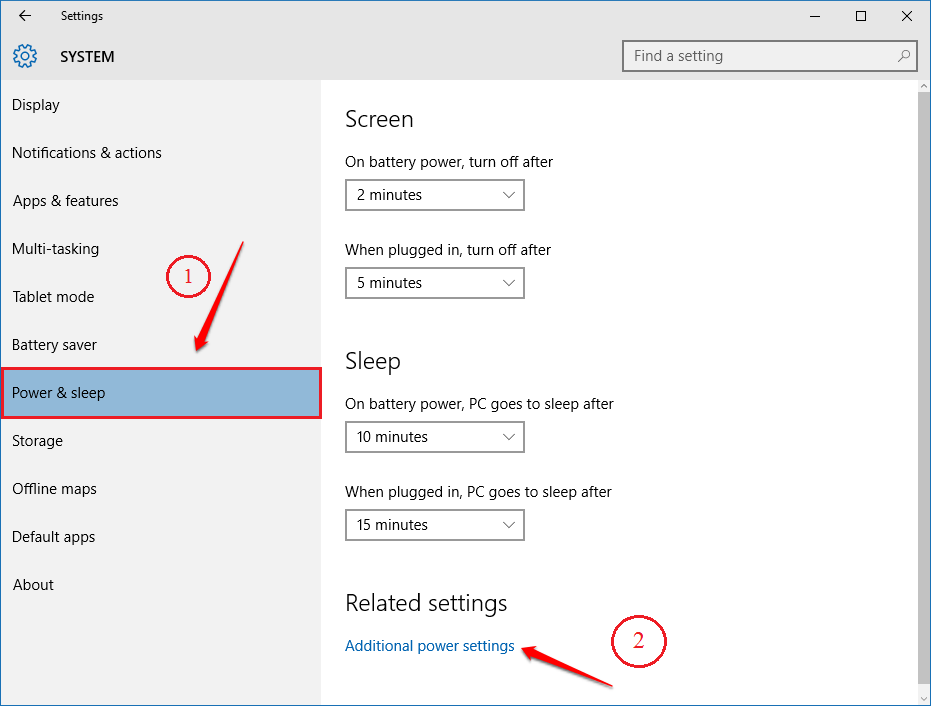
PASO 4 - Una ventana separada llamada Opciones de poder se abre. Debe buscar y hacer clic en el enlace que dice Elige lo que hacen los botones de encendido desde el panel de la ventana izquierda como se muestra en la captura de pantalla que se muestra a continuación.
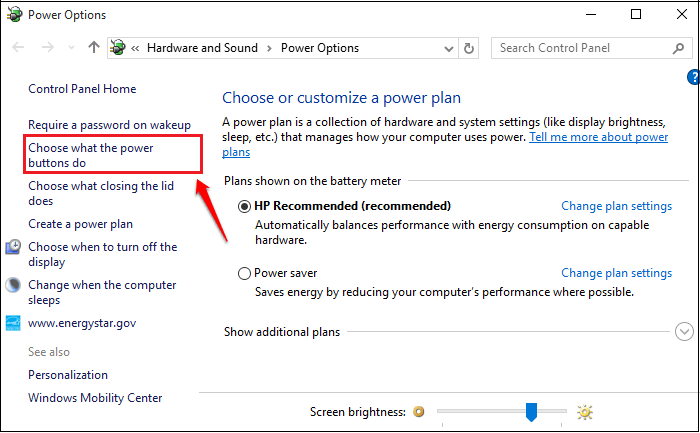
PASO 5 - Si se desplaza hacia abajo a través de la ventana que se abre, podrá ver que el Configuración de apagado están en gris. Para quitarlos de gris, debe hacer clic en el enlace que dice Cambiar la configuración que actualmente no está disponible. Si tiene alguna duda, consulte la siguiente captura de pantalla.
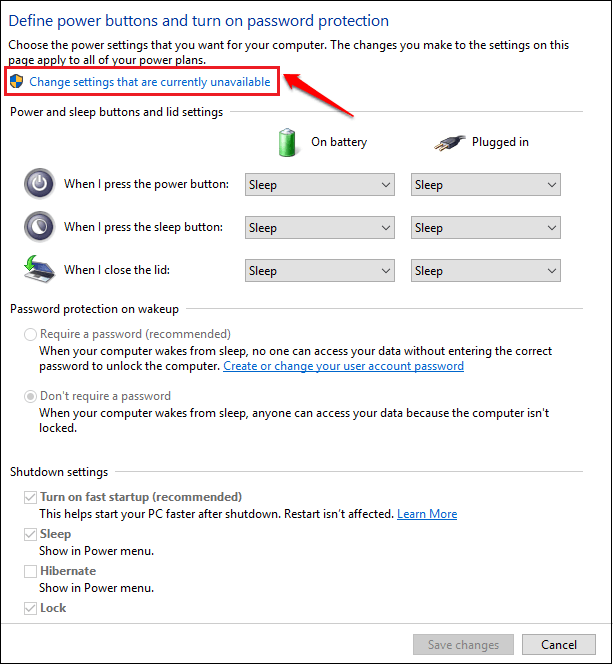
PASO 6 - Ahora el Configuración de apagado no estará gris. Desmarque la casilla de verificación correspondiente a la opción que dice Activar inicio rápido (recomendado). Eso es. Golpea el Guardar cambios y puede salir.
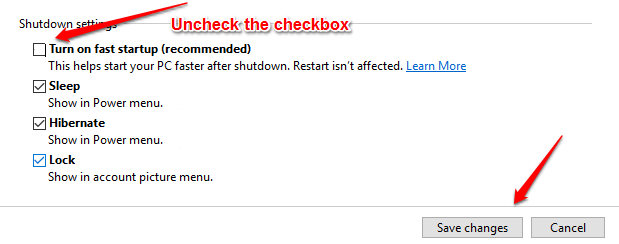
Arreglar: usar el símbolo del sistema
PASO 1 - Haga clic derecho en el Ventanas icono y desde el menú contextual que aparece, haga clic en la opción Símbolo del sistema (administrador).
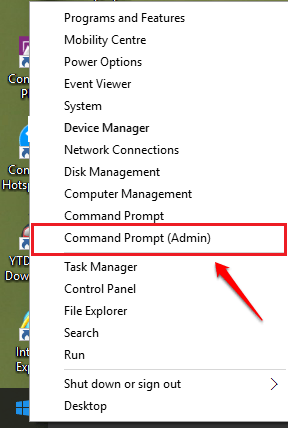
PASO 2 - Cuando el Símbolo del sistema se abre en el modo de administrador, copie y pegue el siguiente comando y presione la tecla Intro. Esto hará que su computadora portátil se apague por completo.
apagado / s / f / t 0.
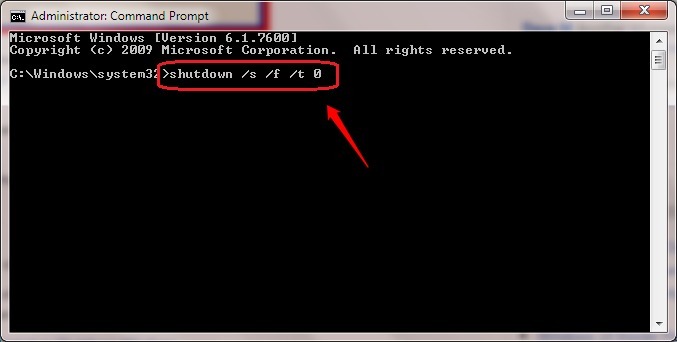
Solución: desinstalación del controlador problemático
1. Buscar cmd en la búsqueda de la barra de tareas de Windows 10.
2. clic derecho y ejecutar como administrador.

3. Ahora, copie y pegue el comando que se indica a continuación y presione la tecla Intro para ejecutarlo.
powercfg / energía
4. espere un tiempo para que el proceso finalice.
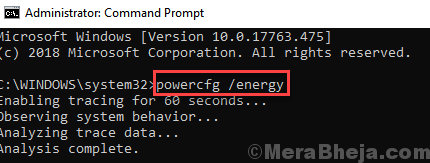
5. Ahora, copie y pegue la ruta en cualquier navegador para abrir el Informe de batería.
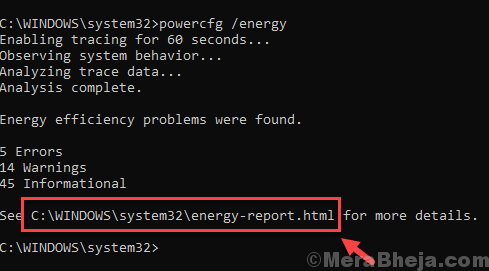
6. Busque el controlador que impide que el sistema entre en suspensión o se apague.
7. Vaya al administrador de dispositivos, haga clic derecho en el controlador y desinstálelo.
8. Ahora, haga clic en Acción y luego haga clic en buscar cambios de hardware.
Soluciones alternativas
Intentar Solucionar el problema de apagado de Windows 10
Si las dos soluciones anteriores no solucionan su problema, consulte lo siguiente:
- Abierto Administrador de tareas para ver si se están ejecutando procesos o servicios no deseados. Puedes abrir el Administrador de tareas presionando las teclas Ctrl + Mayús + Esc juntos.
- Quizás haya instalado un controlador o software recientemente. Intente desinstalar este controlador o software y vea si su sistema se está apagando correctamente.
- Ejecute un análisis exhaustivo de virus. Tal vez sea el malware el que está causando el problema.
- Espero que hayas encontrado útil el artículo. Si se queda atascado con alguno de los pasos, no dude en dejar comentarios. Nos comunicaremos con usted lo antes posible. Mientras tanto, puede consultar nuestros artículos sobre los temas ¡Apagado de Windows 10 demasiado lento! Una solución rápida y Cómo apagar automáticamente Windows 10 después de un tiempo.


